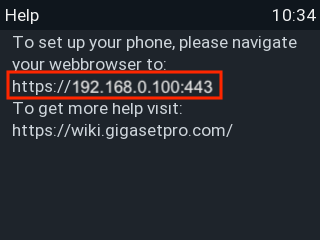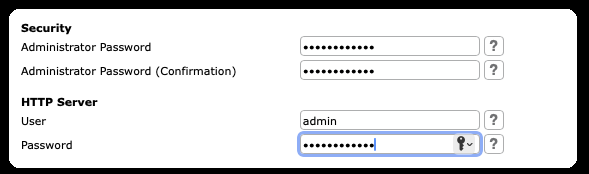Konfiguration: Gigaset P710 IP Pro
| ||||||||||||||||||||||||||||||
|
||
|
Bitte loggen Sie sich ein, um Ihre personalisierte Konfigurationshilfe zu bekommen: |
||
|
||
|
So testen Sie, ob Ihr Gerät korrekt funktioniert: Methode 1: Rufen Sie die Testrufnummer 10000 an. Wenn alles korrekt eingestellt ist, wird dort eine automatisierte Ansage abgespielt. Methode 2: Rufen Sie Ihre sipgate Rufnummer an, um die Verbindung vom Festnetz zu Ihrem Gerät zu testen. So testen Sie die Verbindungsqualität: Rufen Sie die kostenlose Servicenummer 10005 (sip:10005@sipgate.de) an. Mit dem Echotest prüfen Sie sowohl das Funktionieren der Konfiguration Ihres Endgerätes als auch die Verbindungsqualität. Sprechen Sie bitte einen kurzen Text (max. 30 Sekunden Länge) auf. Das System speichert den Text und spielt ihn sofort für Sie ab. Ihr Text wird nach dem Abspielen automatisch gelöscht. Hinweis: Bei der Verwendung eines Routers kann es zu Problemen kommen. Diese lassen sich jedoch meist mit wenig Aufwand beheben. Wir haben für Sie die grundlegenden Router-Einstellungen in einem Dokument zusammengefasst, welches Sie hier herunterladen können: Router-Konfiguration. |
||